WhatsApp - одно из самых популярных приложений для обмена сообщениями, и многие пользователи iPhone активно используют его для своих коммуникаций. Но что делать, если ваше устройство было повреждено, утрачено или вы просто хотите перейти на новый iPhone? Не волнуйтесь, вы можете восстановить все свои WhatsApp-сообщения, используя бэкап в iCloud.
iCloud - облачное хранилище от Apple, которое позволяет хранить данные и приложения на удаленных серверах. Благодаря этому, вы можете легко восстановить свои WhatsApp-сообщения на новом устройстве, просто войдя в свою учетную запись iCloud.
Чтобы восстановить бэкап WhatsApp из iCloud на iPhone, вам необходимо выполнить несколько шагов. В первую очередь, удостоверьтесь, что у вас есть резервная копия WhatsApp в iCloud. Проверить это можно, открыв меню настроек приложения WhatsApp на вашем старом iPhone и перейдя в раздел "Настройки чата". Затем выберите "Резервирование" и убедитесь, что включена опция "Автоматическое резервирование".
Если у вас уже есть резервная копия, перейдите на ваш новый iPhone и установите WhatsApp из App Store, если вы еще не сделали этого. Затем запустите приложение и следуйте инструкциям по настройке. В процессе настройки вам будет предложено восстановить бэкап из iCloud. Просто выберите эту опцию, введите свои учетные данные iCloud, и WhatsApp автоматически восстановит все ваши сообщения.
Как восстановить бэкап WhatsApp из iCloud на iPhone?

Шаг 1: Убедитесь, что у вас есть резервная копия WhatsApp в iCloud. Для этого зайдите в настройки WhatsApp, нажмите на свое имя в верхнем левом углу экрана, затем выберите "Настройки" -> "Чаты" -> "Резервное копирование". Здесь вы увидите информацию о последнем резервном копировании в iCloud.
Шаг 2: Удалите WhatsApp с вашего iPhone. Чтобы это сделать, найдите иконку WhatsApp на главном экране, зажмите ее, пока не начнут трястись все иконки, затем нажмите на крестик в левом верхнем углу и подтвердите удаление приложения.
Шаг 3: Перейдите в App Store и скачайте WhatsApp снова. Откройте приложение, введите свой номер телефона и следуйте инструкциям для его подтверждения.
Шаг 4: При запуске WhatsApp вам будет предложено восстановить резервную копию данных из iCloud. Нажмите на кнопку "Восстановить чаты" и подождите, пока процесс восстановления не завершится.
Шаг 5: После завершения восстановления ваши сообщения и медиафайлы должны быть доступны в WhatsApp. Вы также можете настроить автоматическое регулярное резервное копирование в iCloud для предотвращения потери данных в будущем.
Благодаря этому гайду вы сможете легко восстановить свои данные в WhatsApp на iPhone. Не забывайте делать резервные копии своих данных регулярно, чтобы не потерять важную информацию.
Шаг 1: Включите функцию резервного копирования в приложении WhatsApp
Перед тем, как сможете восстановить бэкап WhatsApp из iCloud на iPhone, необходимо убедиться, что функция резервного копирования включена в самом приложении. Вот как это сделать:
- Откройте приложение WhatsApp на своем iPhone.
- Перейдите во вкладку "Настройки", которая находится в нижнем правом углу экрана.
- Нажмите на свое имя в верхней части экрана, чтобы открыть раздел с вашим профилем.
- Выберите пункт "Размещение и резервное копирование".
- Внутри этого раздела включите функцию "Автоматическое резервное копирование".
- Также убедитесь, что ваш аккаунт iCloud указан для резервного копирования. Если нет, то добавьте его, нажав на "Google Диск" или "OneDrive" и войдите в свою учетную запись.
Как только вы включите резервное копирование в приложении WhatsApp, все ваши данные, включая сообщения, медиафайлы и настройки, будут регулярно сохраняться на вашем аккаунте iCloud. Это позволит вам восстановить бэкап WhatsApp при необходимости.
Шаг 2: Убедитесь, что ваш iPhone подключен к iCloud

Для того чтобы успешно восстановить бэкап WhatsApp из iCloud на ваш iPhone, необходимо убедиться, что ваш устройство подключено к вашей учетной записи iCloud и имеет активное соединение с интернетом.
Для проверки подключения к iCloud выполните следующие шаги:
- Откройте настройки вашего iPhone и нажмите на вашу учетную запись iCloud.
- Убедитесь, что вы вошли в свою учетную запись iCloud с помощью вашего Apple ID и пароля.
- Проверьте, что переключатель "iCloud Drive" включен.
- Убедитесь, что включен переключатель "WhatsApp" в списке приложений, для которых разрешено использование iCloud.
- Убедитесь, что ваш iPhone имеет активное соединение с интернетом, чтобы восстановление бэкапа WhatsApp прошло успешно.
Если ваш iPhone не подключен к iCloud, выполните указанные выше действия для подключения. Это позволит восстановить ваш бэкап WhatsApp из iCloud и получить доступ к вашим сообщениям и медиафайлам.
Шаг 3: Восстановите бэкап WhatsApp на iPhone из iCloud
После того как вы активировали iCloud и создали бэкап WhatsApp на вашем iPhone, вы можете легко восстановить свои сообщения и медиафайлы. Чтобы восстановить бэкап, выполните следующие шаги:
- Откройте настройки WhatsApp на вашем iPhone.
- Перейдите на вкладку "Чаты".
- Нажмите на "Резервирование" и выберите "Восстановить историю чатов".
- Подождите, пока процесс восстановления не завершится. Восстановление может занять некоторое время, особенно если у вас много сообщений и медиафайлов.
- После завершения восстановления, вы увидите свои прежние чаты, историю сообщений и медиафайлы.
Обратите внимание, что восстановление бэкапа из iCloud перезапишет все текущие данные WhatsApp на вашем iPhone. Если у вас есть новые чаты или сообщения, которые вы не хотите потерять, рекомендуется создать резервную копию WhatsApp перед восстановлением.